PowerPoint演示文稿解決打印時顯示不全的方法教程
時間:2023-08-14 10:35:40作者:極光下載站人氣:84
powerpoint演示文稿是一款非常好用的軟件,很多小伙伴都在使用。在PowerPoint演示文稿中如果我們打印時發現顯示不全,有的圖片、圖形等內容沒有顯示出來,小伙伴們知道遇到這種情況該如何解決嗎,其實解決方法是非常簡單的,只需要進行幾個非常簡單的操作步驟就可以了,小伙伴們可以打開自己的軟件后跟著下面的圖文步驟一起動手操作起來。如果小伙伴們還沒有PowerPoint演示文稿等辦公軟件,可以在文末處下載,
方便后續的使用。接下來,小編就來和小伙伴們分享具體的操作步驟了,有需要或者是有興趣了解的小伙伴們快來和小編一起往下看看吧!
操作步驟
第一步:點擊打開需要進行打印的PowerPoint演示文稿;
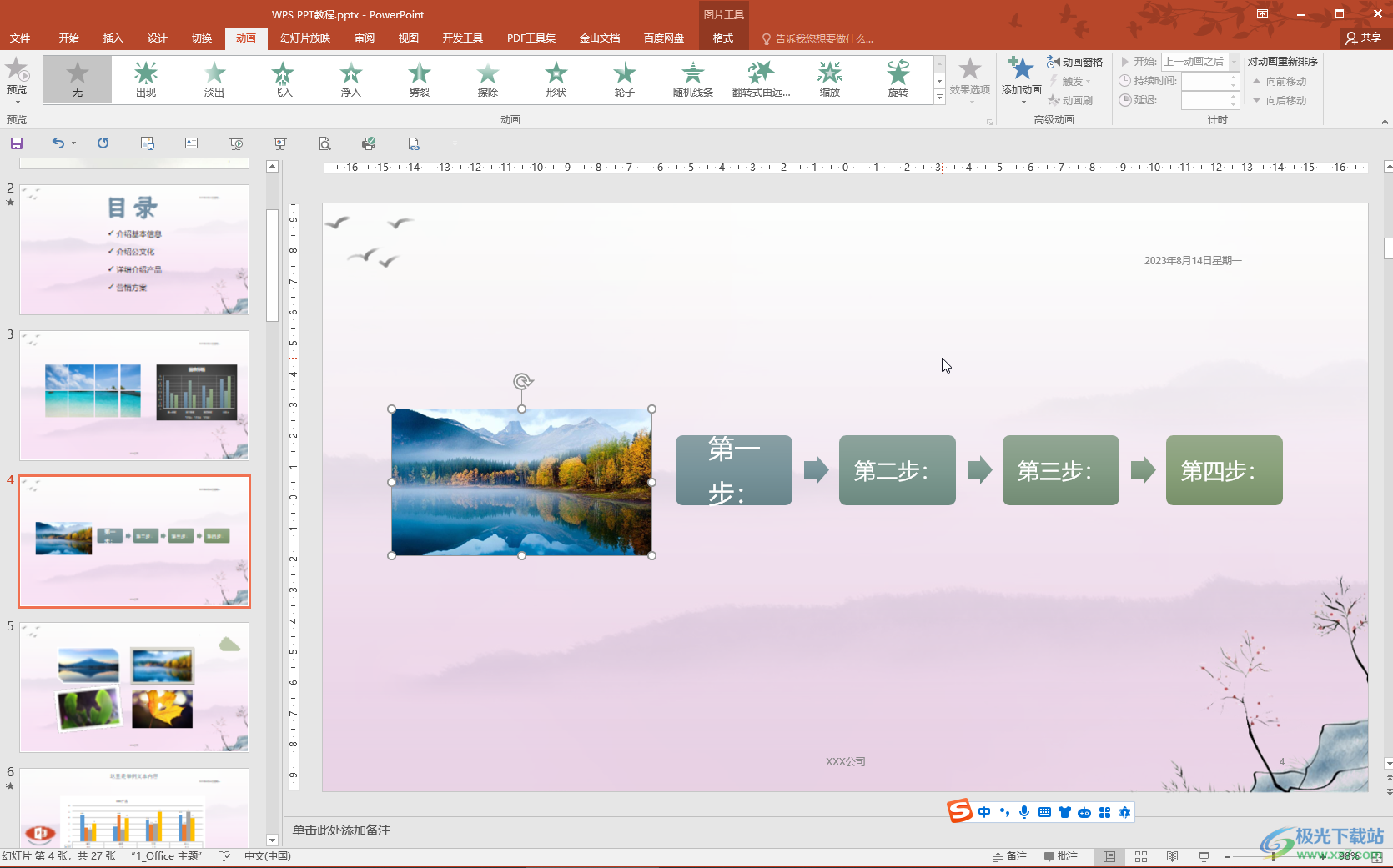
第二步:按Ctrl+P鍵,或者在快速訪問工具欄中點擊打印圖標(如果沒有,可以在右側移動鼠標,找到下拉箭頭后勾選調出來),或者可以點擊“文件”——“打印”;
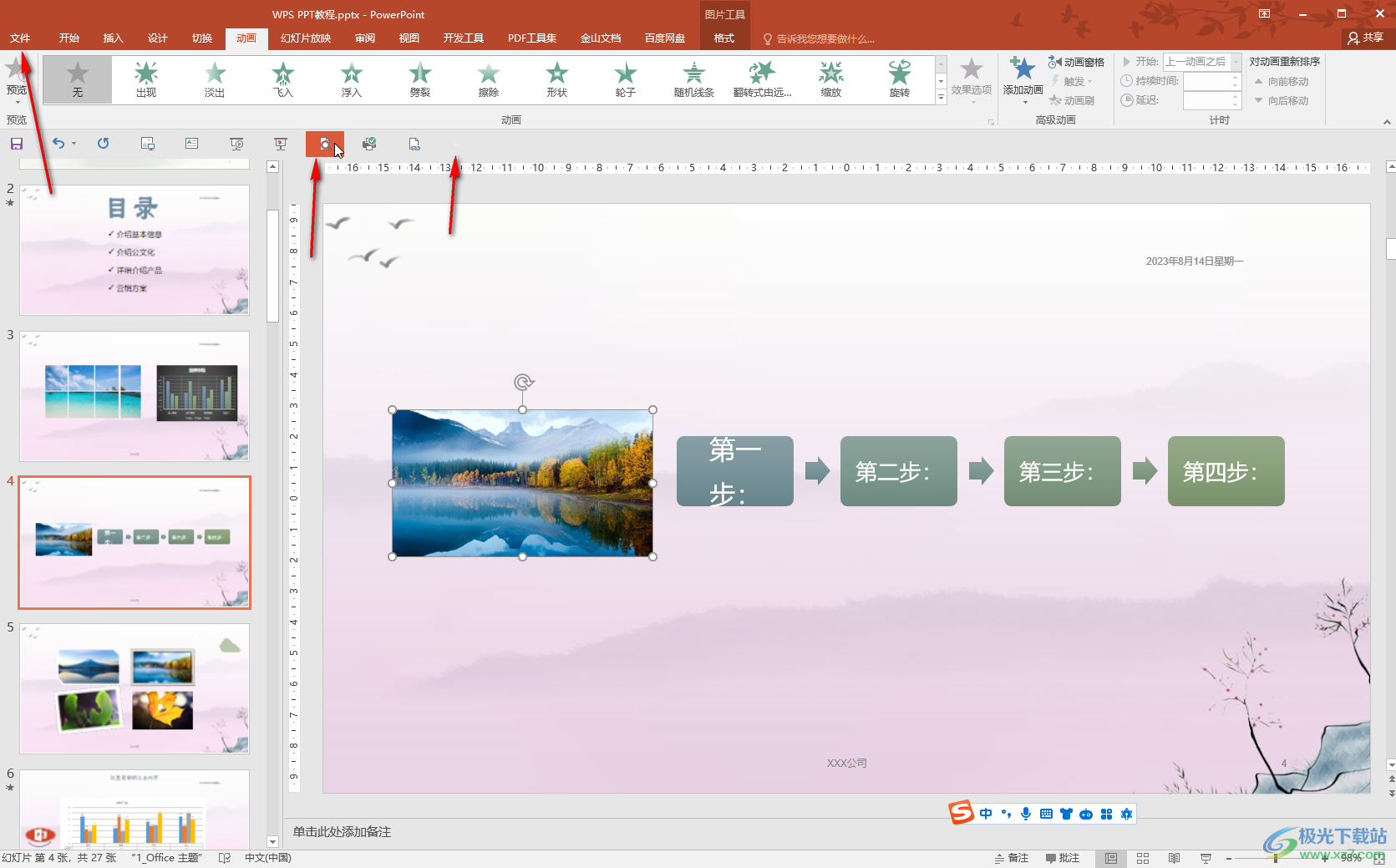
第三步:進入打印視圖后,可以點擊下拉箭頭選擇打印范圍,有時候會發現顯示不全,有的內容沒有顯示出來,并且頁面不是彩色的;
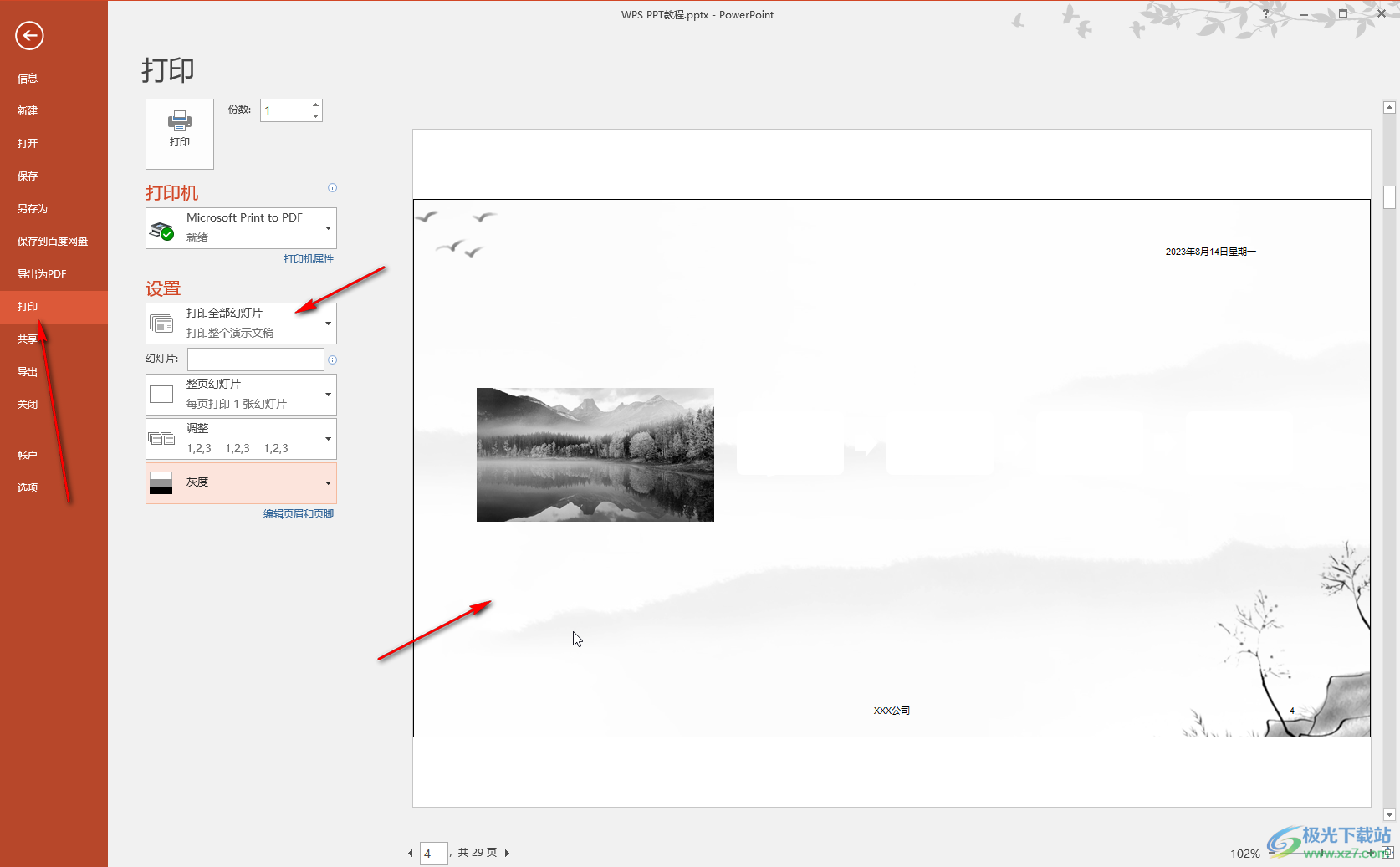
第四步:點擊如圖所示的下拉箭頭后,選擇“顏色”,就可以看到成功顯示全部內容了;
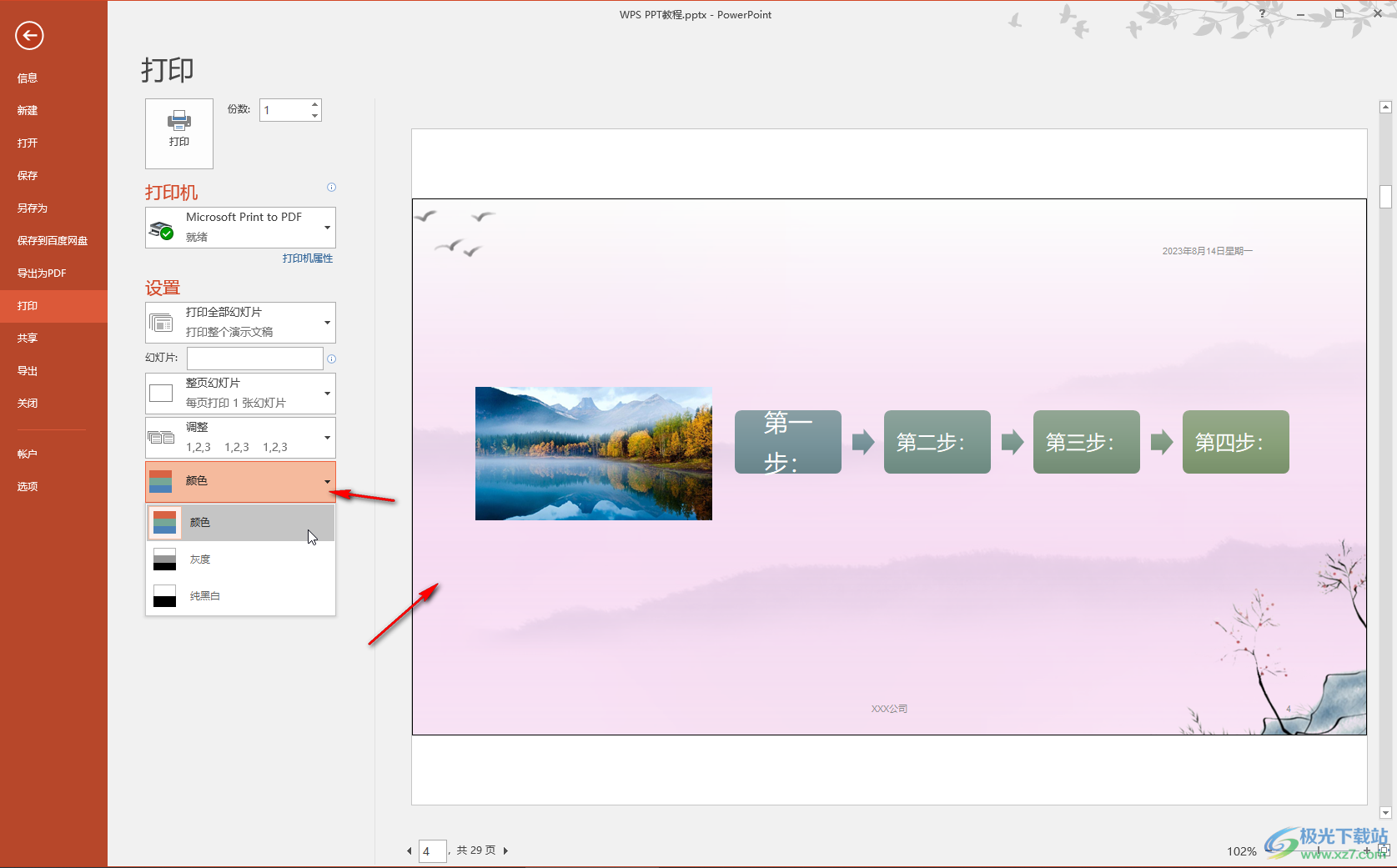
第五步:如果有需要還可以點擊設置一張紙顯示多張幻燈片,設置根據紙張調整大小等參數,然后選擇好打印機,設置好打印份數,點擊“打印”就可以了。
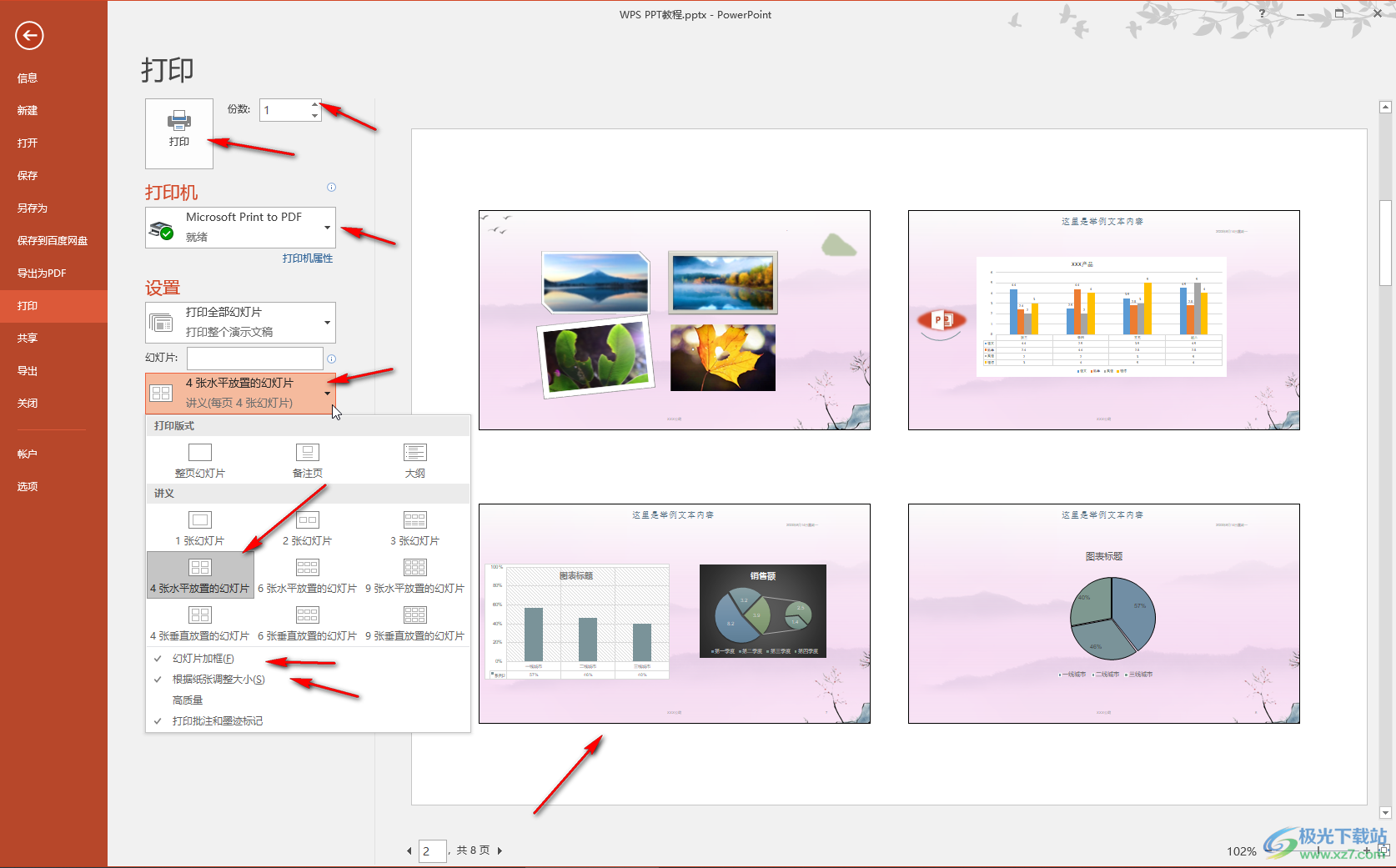
以上就是PowerPoint演示文稿中解決打印時顯示不全的方法教程的全部內容了。上面的步驟操作起來都是非常簡單的,小伙伴們可以打開自己的軟件后一起動手操作起來。

大小:60.68 MB版本:1.1.2.0環境:WinAll, WinXP, Win7
- 進入下載
相關推薦
相關下載
熱門閱覽
- 1百度網盤分享密碼暴力破解方法,怎么破解百度網盤加密鏈接
- 2keyshot6破解安裝步驟-keyshot6破解安裝教程
- 3apktool手機版使用教程-apktool使用方法
- 4mac版steam怎么設置中文 steam mac版設置中文教程
- 5抖音推薦怎么設置頁面?抖音推薦界面重新設置教程
- 6電腦怎么開啟VT 如何開啟VT的詳細教程!
- 7掌上英雄聯盟怎么注銷賬號?掌上英雄聯盟怎么退出登錄
- 8rar文件怎么打開?如何打開rar格式文件
- 9掌上wegame怎么查別人戰績?掌上wegame怎么看別人英雄聯盟戰績
- 10qq郵箱格式怎么寫?qq郵箱格式是什么樣的以及注冊英文郵箱的方法
- 11怎么安裝會聲會影x7?會聲會影x7安裝教程
- 12Word文檔中輕松實現兩行對齊?word文檔兩行文字怎么對齊?
網友評論